중간 이슈 발생 및 해결
JMeter로는 대용량 트래픽 처리를 가정하고 10000만건의 요청을 10초동안 10번 보내는것으로 하고 싶었으나 JMeter가 자꾸 꺼지거나 에러가 발생하는 문제가 확인되었다.


2번째 줄의 java.lang.OutOfMemoryError를 확인해본 결과 Java Heap 메모리 부족으로 인한 현상이었다.
JAVA가 32bit으로 설치되어 있으면 Heap 용량이 많이 부족하여 64bit으로 설치해야 한다는 글을 찾았고 나의 JAVA bit가 궁금해져 추가로 확인해보았다.
윈도우 cmd를 실행하여 아래의 명령을 실행한다.
java -d64 -version
결과에서 다음과 같은 형식으로 나오면 64bit (단순 예시)
java version "1.x.0.xx"
OpenJDK Runtime Envionment (rhel-2.5.3.2.el6_6-x86_64 u71-b14)
OpenJDK 64-Bit Server VM (build 24.65-b04, mixed mode)
만약 아래와 같이 나오면 32bit
Error: This Java instance does not support a 64-bit JVM.
Please install the desired version.
확인결과 32bit 였으므로 64bit으로 재설치해야 한다.

JAVA 64bit 설치 방법부터 알아보겠다.
1. JAVA 홈페이지 접속
Java | Oracle
데스크톱 애플리케이션용 Java 얻기
www.java.com
2. Java 다운로드 클릭
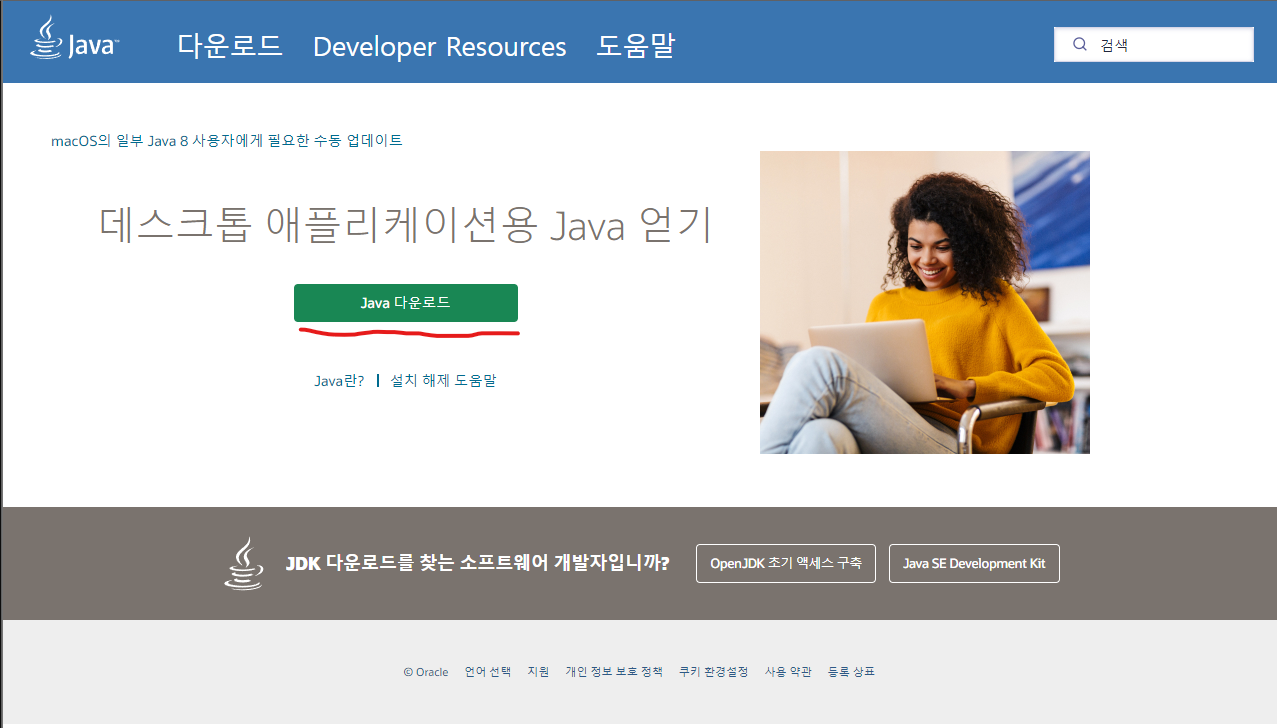
3. See all Java 8 Downloads for Desktop users(모든 버전 보기) 클릭
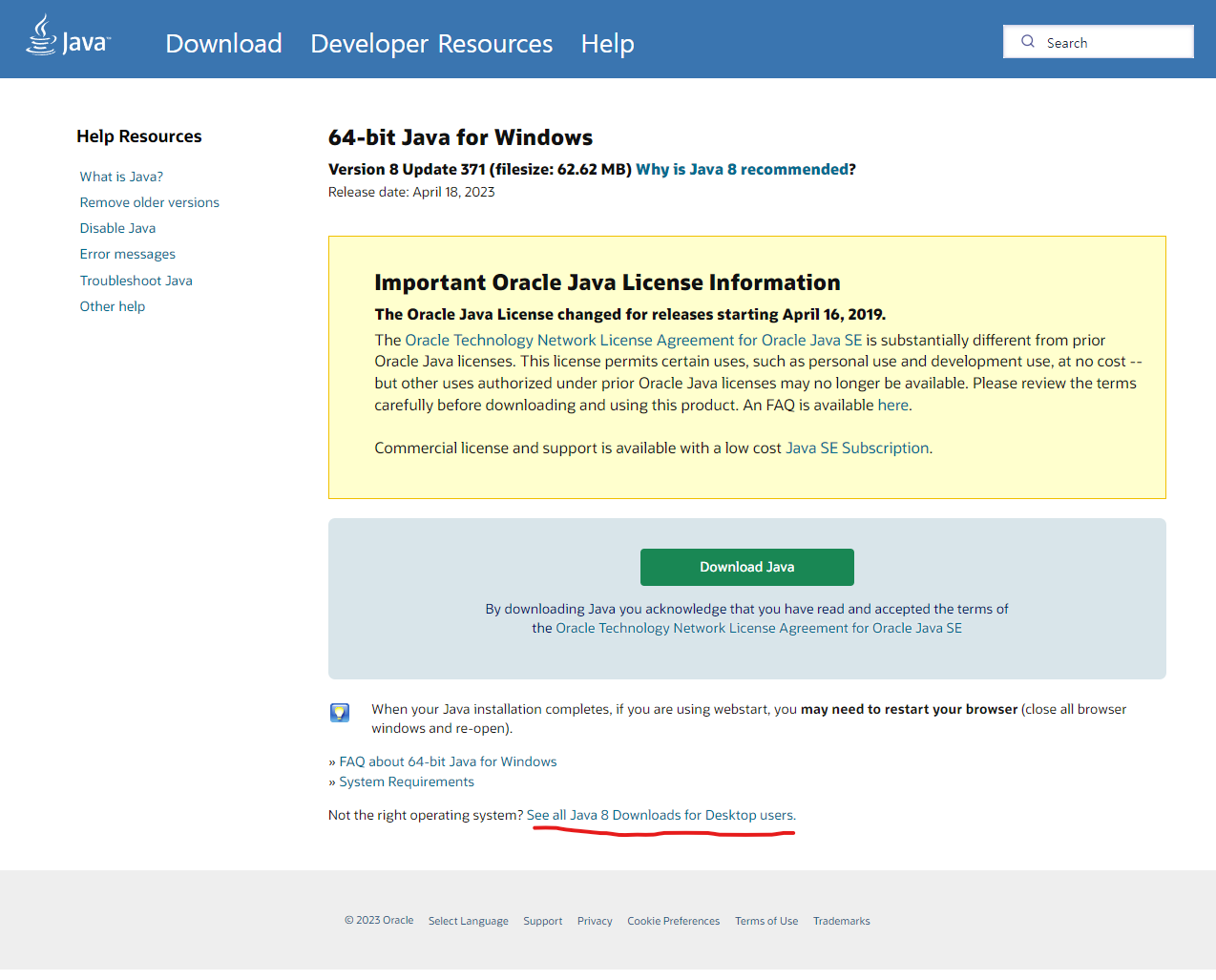
4. windows Offline (64-bit) 다운로드

이후 다운로드 받은 파일을 실행하여 설치하면 끝이나고 다시 확인해본 결과 64bit로 정상 출력된다.

Java 64bit 재설치 후 JMeter를 재실행하니 정상적으로 테스트가 완료되었다.
